在游戏世界中,流畅的游戏体验对于玩家而言至关重要。无论是一场紧张刺激的竞技对战,还是一次史诗般的角色扮演冒险,一个性能强劲的电脑系统是实现这一切的基础...
2025-07-12 11 电脑系统
在日常使用电脑的过程中,系统更新是保证软件运行稳定与安全的常见操作。然而,有时更新后可能遇到电脑黑屏的问题,这肯定会给用户带来不便。本文旨在为遇到此问题的用户提供详细、系统的解决步骤,引导用户通过简单的方法解决问题,确保电脑能够恢复正常运行。
在了解如何处理之前,我们首先要弄清楚电脑系统更新后出现黑屏的原因。通常这些原因包括但不限于:
1.驱动程序不兼容:更新系统后,某些驱动程序可能与新系统不兼容,导致了黑屏。
2.系统文件损坏:更新过程中若发生系统文件损坏,也可能导致黑屏。
3.硬件问题:硬件故障或不被新系统支持也会导致黑屏。

在尝试任何修复措施之前,首先需要确定问题的根本原因。以下是诊断电脑黑屏状态的步骤:
1.启动电脑并观察显示情况,留意是否有任何错误代码或提示信息。
2.尝试强制重启电脑,并监听启动时的声音提示,这些声音通常可以指示硬件故障。
3.检查是否能够进入安全模式,这可以帮助缩小问题范围。

若诊断后确认是系统更新导致的黑屏问题,可以依据以下方法逐一尝试解决:
1.安全模式恢复
关闭电脑,在开机时持续按住F8键(不同品牌电脑可能需要不同键位),进入启动设置菜单选择安全模式。
如果安全模式可进入,可以尝试回滚系统到更新之前的状态。
2.使用系统还原
在安全模式下或通过安装媒体启动,选择“修复您的电脑”选项,进入系统恢复环境。
选择“系统还原”,根据提示选择一个还原点进行操作。
3.检查硬件兼容性
确认所有的硬件驱动程序都是最新的,检查是否有兼容性问题。
可以访问官网下载并安装最新的驱动程序。
4.检查磁盘和内存
使用Windows内置的磁盘检查工具和内存诊断工具检查磁盘和内存是否存在错误。
5.恢复出厂设置或重装系统
当所有上述步骤无法解决问题时,可以考虑恢复出厂设置或重新安装系统。
注意:此步骤会导致个人数据丢失,请先备份重要数据。
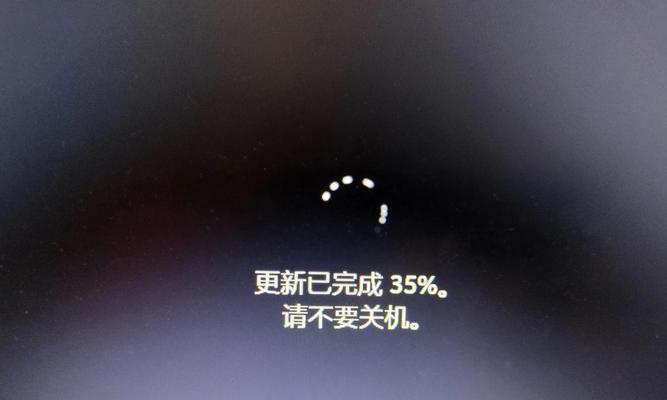
为了避免系统更新后再次发生黑屏问题,以下是一些预防措施:
更新前备份重要数据并创建系统还原点。
选择合适的更新时间,避免在关键时刻进行更新。
定期检查硬件兼容性,并及时更新驱动程序。
电脑系统更新后出现黑屏问题虽然棘手,但随着正确的诊断和处理方法,大多数情况下都能得到解决。重要的是在更新系统之前做好准备工作,一旦出现问题,按照上述步骤有条不紊地进行排查和修复。希望本文能够帮助您顺利解决电脑黑屏问题,让您的电脑重新高效运行。
标签: 电脑系统
版权声明:本文内容由互联网用户自发贡献,该文观点仅代表作者本人。本站仅提供信息存储空间服务,不拥有所有权,不承担相关法律责任。如发现本站有涉嫌抄袭侵权/违法违规的内容, 请发送邮件至 3561739510@qq.com 举报,一经查实,本站将立刻删除。
相关文章

在游戏世界中,流畅的游戏体验对于玩家而言至关重要。无论是一场紧张刺激的竞技对战,还是一次史诗般的角色扮演冒险,一个性能强劲的电脑系统是实现这一切的基础...
2025-07-12 11 电脑系统

在当今快节奏的数字时代,电脑系统重置已经成为了许多用户在遇到系统故障或想要恢复系统初始状态时经常使用的方法。然而,很多人对于如何正确进行电脑系统重置及...
2025-07-09 12 电脑系统
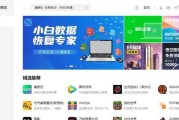
随着数字娱乐时代的到来,越来越多的用户在电脑上寻找乐趣,尤其是在拥有强大性能的联想电脑上。然而,在使用联想电脑系统下载和运行游戏时,用户可能会遇到各种...
2025-07-08 12 电脑系统

在日常使用电脑过程中,我们可能会因为各种原因需要隐藏某些软件,无论是出于保护个人隐私还是防止他人无意间修改重要设置。隐藏软件不仅可以让系统界面看起来更...
2025-07-07 16 电脑系统

随着苹果Mac电脑的普及,越来越多的用户开始关注如何高效地管理和优化自己的Mac系统空间。一款性能优越的电脑若是运行缓慢,往往和系统空间的饱满度不无关...
2025-07-01 14 电脑系统

电脑系统在日常使用中可能会遭受各种问题和损坏,如病毒感染、硬件故障、系统崩溃等。这些问题对我们的工作和娱乐带来了困扰,因此我们需要了解一些有效的解决方...
2025-01-09 63 电脑系统